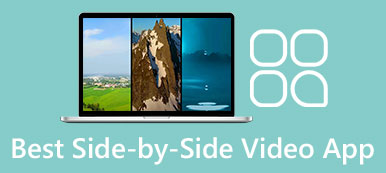Unseren Untersuchungen zufolge nehmen iPhone-Nutzer mit größerer Wahrscheinlichkeit Videoclips mit ihren Handys auf, zum Teil aufgrund der fortschrittlichen Linse, die in iOS-Geräte integriert ist. Angenommen, Sie haben mehrere Clips auf einer Geburtstagsfeier oder der Hochzeit Ihres Freundes aufgenommen. Der beste Weg, eine vollständige Geschichte zu erzählen, besteht darin, sie in einem einzigen Video zu kombinieren. In diesem Tutorial erfahren Sie, wie Sie dies am besten tun Kombinieren Sie Videos auf dem iPhone sowie die Details.
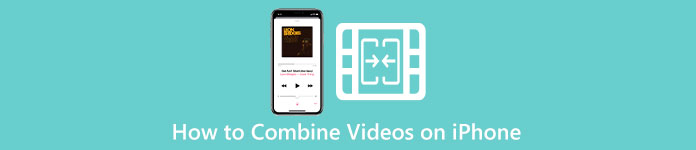
- Teil 1: So kombinieren Sie Videos auf dem iPhone
- Teil 2: Alternative Möglichkeit, iPhone-Videos mit einem PC zu kombinieren
- Teil 3: Häufig gestellte Fragen zum Kombinieren von Videos auf dem iPhone
Teil 1: So kombinieren Sie Videos auf dem iPhone
Weg 1: So kombinieren Sie Videos auf dem iPhone mit iMovie
iMovie ist die integrierte App zum kostenlosen Kombinieren von Videos auf dem iPhone. Mit anderen Worten, Sie können ein Filmprojekt erstellen, Clips hinzufügen und diese Videos auf dem iPhone ohne zusätzliche Software oder Hardware zusammenführen.
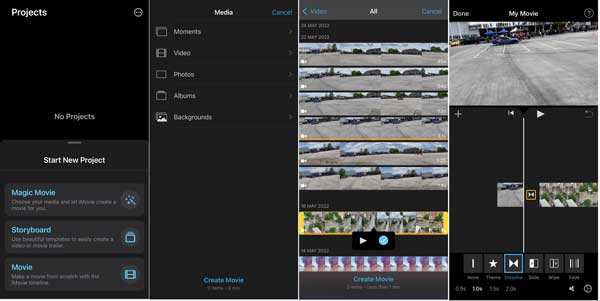
Schritt 1Führen Sie den vorinstallierten Video-Editor auf Ihrem iPhone aus. Wenn Sie es nicht finden können, laden Sie es kostenlos aus dem App Store herunter.
Schritt 2Drücken Sie auf Fortfahren Schaltfläche auf dem Willkommensbildschirm auswählen Filmund tippen Sie auf Videos. Dann werden Sie zur Kamerarolle weitergeleitet. Berühren Sie die gewünschten Videos und drücken Sie die Film erstellen Knopf am unteren Rand.
Schritt 3Suchen Sie das Intervall von zwei Clips, drücken Sie die Übergang Klicken Sie auf die Schaltfläche und wählen Sie unten einen geeigneten Übergangsstil aus
Schritt 4Tippen Sie auf die Play Klicken Sie auf die Schaltfläche unter dem Player-Bereich, um eine Vorschau des kombinierten Videos auf dem iPhone anzuzeigen. Wenn Sie zufrieden sind, tippen Sie auf Erledigt Schaltfläche in der oberen linken Ecke. Dann drücke die Teilen Schaltfläche, um die Ausgabe in Ihren Speicher zu exportieren, sie in sozialen Medien zu teilen oder an Ihren Freund zu senden.
Weg 2: So führen Sie Videos auf dem iPhone mit Videoshop zusammen
iMovie ist eine der einfachsten Möglichkeiten, mehrere Videos auf einem iPhone zusammenzuführen, aber es ist nicht die einzige Möglichkeit. Es gibt Apps von Drittanbietern, die den Job auch erledigen können. Videoshop ist beispielsweise ein kostenloser Video-Editor für iOS 13 und höher. Benutzer können 3.99 $ pro Monat bezahlen, um auf alle Funktionen zuzugreifen. Hier sind die Schritte zum Verbinden von Videos auf Ihrem iPhone ohne iMovie.
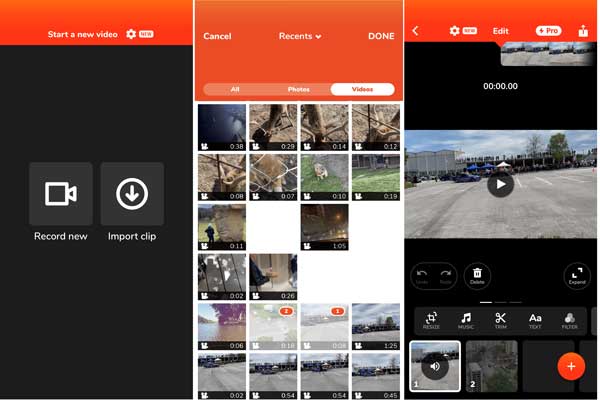
Schritt 1Starten Sie die Video-Editor-App. Sie können es kostenlos aus dem App Store herunterladen.
Schritt 2Tippen Sie auf die Clip importieren , um auf Ihre Aufnahmen zuzugreifen, und berühren Sie die gewünschten Clips. Alternativ können Sie Clips aufnehmen, indem Sie auf drücken Neu aufnehmen .
Schritt 3Tippen Sie nach der Videoauswahl auf Erledigt Schaltfläche und die App fügt die Videos sofort zusammen.
Schritt 4Die Clips werden in das Storyboard eingefügt, und Sie können sie neu anordnen oder weitere Clips hinzufügen. Über dem Storyboard befindet sich eine Symbolleiste. Sie können die Videos bearbeiten, Hintergrundmusik hinzufügen und vieles mehr.
Schritt 5Wenn Sie fertig sind, tippen Sie auf Teilen Klicken Sie auf die Schaltfläche, wählen Sie das Ziel und exportieren Sie das kombinierte Video auf Ihr iPhone.
Note: Der Video-Editor exportiert kostenlos nur Videos mit niedriger Auflösung. Wenn Sie HD-Videos speichern möchten, müssen Sie auf die Pro-Version upgraden.
Teil 2: Alternative Möglichkeit, iPhone-Videos mit einem PC zu kombinieren
Die alternative Lösung zum Kombinieren von iPhone-Videos erledigt die Arbeit auf einem Computer. Der größere Bildschirm ist bequemer. Außerdem kann ein iPhone aufgrund der begrenzten Speicherkapazität keine langen Videos verarbeiten. Apeaksoft Video Converter Ultimate, andererseits ist die beste Möglichkeit, mehrere iPhone-Videos zu kombinieren.

4,000,000+ Downloads
Führen Sie zwei oder mehrere Videos mit einem Klick zusammen.
Unterstützt fast alle Video- und Audioformate.
Verbessern Sie die Videoqualität, während Sie sich ihnen anschließen.
Enthält viele Bonusfunktionen.
So kombinieren Sie mehrere iPhone-Videos mit einem PC
Schritt 1Videos öffnenDer beste Video Merger hat zwei Versionen, eine für Windows 11/10/8/7 und die andere für Mac. Installieren Sie das richtige und öffnen Sie es von Ihrem Desktop aus. Gehen Sie zum Tools Fenster, und wählen Sie die Video-Fusion Werkzeug. Drücke den Speichern Klicken Sie auf die Schaltfläche und öffnen Sie die iPhone-Clips. Oder ziehen Sie die Clips per Drag & Drop auf die Benutzeroberfläche, um sie direkt zu öffnen.
 Schritt 2iPhone-Videos zusammenführen
Schritt 2iPhone-Videos zusammenführenNachdem die Videos geladen wurden, wird Ihnen die Hauptoberfläche angezeigt. Organisieren Sie die Clips auf dem Storyboard nach Ihren Wünschen mit der Voraus und Hinter Tasten. Sie können auch neue Clips hinzufügen, indem Sie auf klicken + Taste. Klicken Sie dann auf Play Klicken Sie auf die Schaltfläche unter dem Mediaplayer, um eine Vorschau des Ergebnisses anzuzeigen.
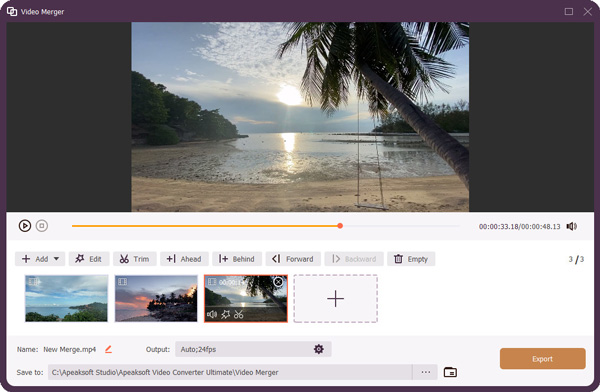 Schritt 3Bearbeiten und speichern Sie das kombinierte Video
Schritt 3Bearbeiten und speichern Sie das kombinierte VideoWenn Sie beabsichtigen, einen Clip zu retuschieren, wählen Sie ihn im Storyboard aus und klicken Sie auf Bearbeiten Speisekarte. Jetzt können Sie das Video drehen oder zuschneiden, Effekte anwenden, ein Wasserzeichen hinzufügen oder Audio und Untertitel ändern. Klicken OK um die Änderungen zu bestätigen.
Suchen Sie den unteren Bereich in der Hauptschnittstelle. Legen Sie den Dateinamen, das Ausgabeformat und den Zielspeicherort fest. Klicken Sie zuletzt auf die Exportieren Knopf. Übertragen Sie dann das kombinierte Video auf Ihr iPhone.
 Mehr lesen:
Mehr lesen:Teil 3: Häufig gestellte Fragen zum Kombinieren von Videos auf dem iPhone
Frage 1. Kann ich Videos mit unterschiedlichen Auflösungen kombinieren?
Ja, Sie können zwei oder mehr Videos mit unterschiedlichen Auflösungen zusammenführen. Die meisten Videobearbeitungsprogramme exportieren das Ergebnis jedoch in der niedrigsten Auflösung. Daher empfehlen wir Ihnen, vorher die Videoauflösung zu bearbeiten.
Frage 2. Wie kombiniere ich Videos und Fotos auf dem iPhone?
iMovie kann Videos auf dem iPhone kombinieren, aber es kann keine Fotos und Videos zusammenführen. Glücklicherweise gibt es im App Store mobile Apps, mit denen Sie Fotos und Videos zu einer vollständigen Geschichte zusammenfügen können.
Frage 3. Was ist der einfachste Weg, Videos zusammenzuführen?
Der einfachste Weg, Videos beizutreten, hängt von Ihrer Situation ab. iMovie zum Beispiel ist der einfachste Weg, dies auf einem iPhone zu tun. Wenn Sie beabsichtigen, eine Videokombination zu erhalten, können Sie eine webbasierte App ausprobieren, z Apeaksoft kostenloser Video-Joiner.
Fazit
Wenn Sie unserem Leitfaden folgen, sollten Sie verstehen, wie es geht Kombinieren Sie Videos auf Ihrem iPhone. iMovie ist der integrierte Video-Merger, um Videos kostenlos zusammenzufügen. Oder Sie können eine Videobearbeitungs-App eines Drittanbieters herunterladen, um den Effekt zu erzielen. Apeaksoft Video Converter Ultimate ist der einfachste Weg, um vom iPhone aufgenommene Videos mit einem Computer zusammenzuführen. Wenn Sie weitere Fragen zu diesem Thema haben, können Sie sich gerne an uns wenden, indem Sie Ihre Nachricht unter diesem Beitrag hinterlassen.